Win系统安装MYSQL5.6安装版和5.7解压版
选择设置类型
双击运行mysql-installer-community-5.6.21.1.msi,这里选择是自定义安装,所以直接选择“Custom”,点击“Next”到下一步:
“Developer Default”是开发者默
“Server only”仅作为服务器安装
“Client only”仅作为客户端安装
“Full”是完整安装
“Custom”是自定义安装
| 
选择安装的产品和功能
依次点开“MySQL Servers”、“MySQL Servers”、“MySQL Servers 5.6”、“MySQL Servers 5.6.21 -64”,然后点击绿色箭头将选中的版本移植到右边选中框中。
注:这里选择的是64位系统,x86的是32位的,请注意。
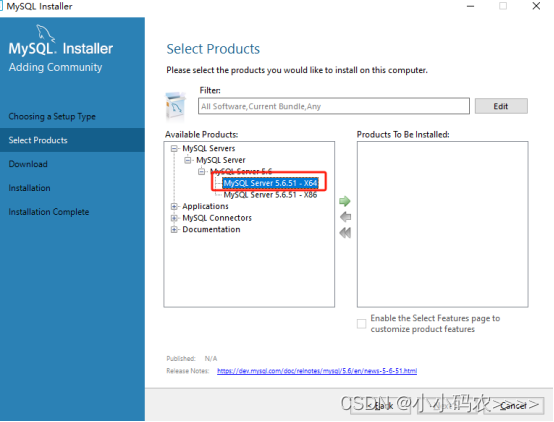
上一步完成之后,别着急点next,先选中“MySQL Server 5.6.21” ,之后点击下方的蓝色“Advanced Options”,这样就能自定义mysql的安装位置跟数据存储位置了;
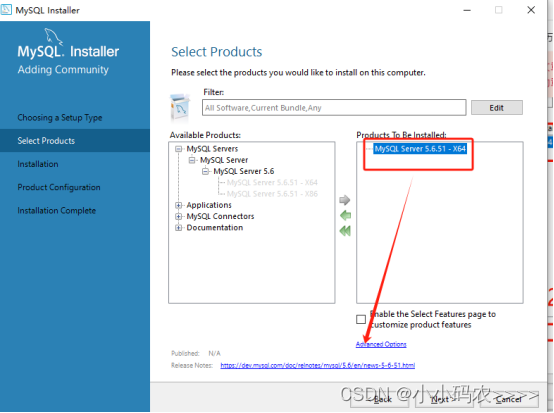
自定义安装路径和数据存放路径,更改完成之后点击“OK”;
注:默认是安装到C盘的,个人建议不要安装到C盘。

点击OK,如果刚才你设置的路径是存在的,会提示路径已存在,是否继续,点击继续就行。
点击next进入到下一步
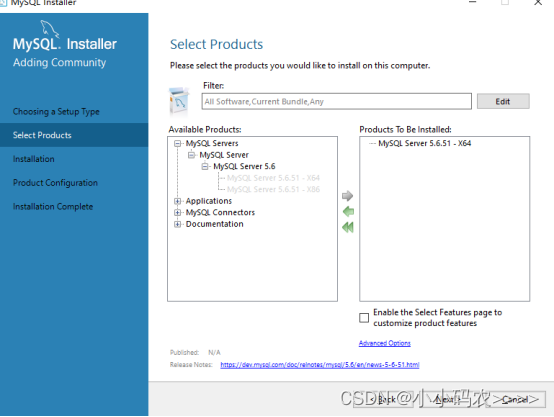
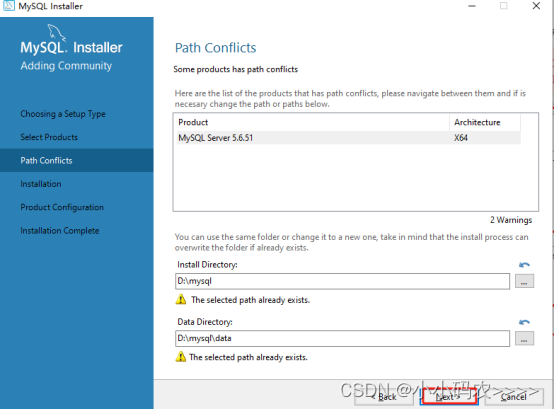
进入安装页面,当前已经准备好安装了,然后点击执行;


到这一步继续下一步
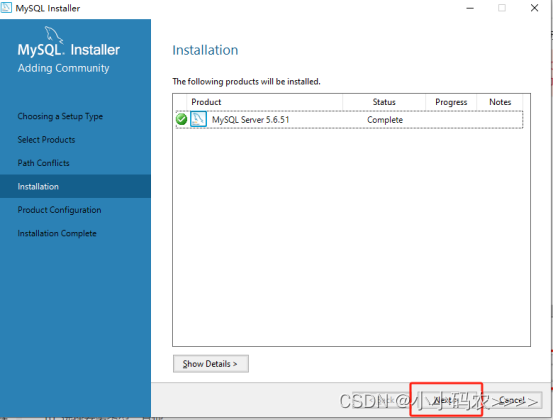
继续下一步

选择安装类型,其他;
个人学习研究的话选择“Development Computer”则可以,我这里选择是“Development Computer”
Development Computer 适合个人开发学习使用的
Server Computer 是像主要用于像FTP,email,web服务器等等
Dedicated Computer 只用作MySQL服务器
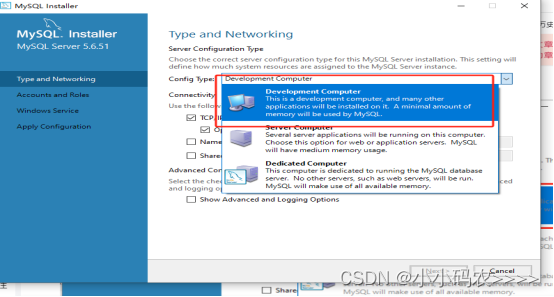
可能出现端口被使用,查看端口情况
查看端口占用 :netstat -aon | findstr “3306”
查看端口线程tasklist | findstr “4892”
杀死端口:根据进程杀:taskkill /T /F /PID 4892,根据线程名杀:taskkill /f /t /im “mysqld.exe”

设置密码,下一步
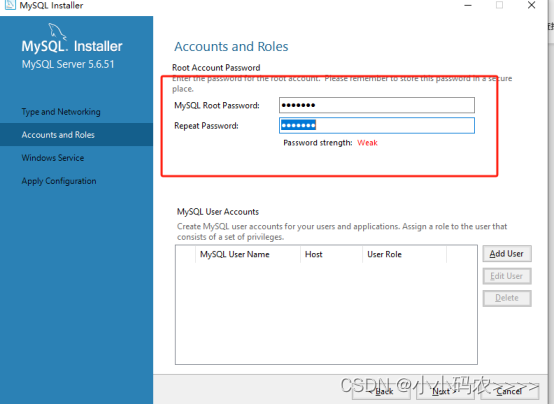
继续下一步;

点击完成;
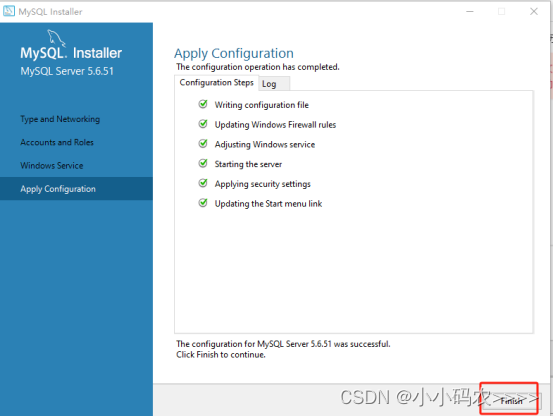
点击下一步;

点击完成,此时完成了mysql安装;

在开始界面搜索mysql,点击第一个MySQL 5.6 Command Line Client
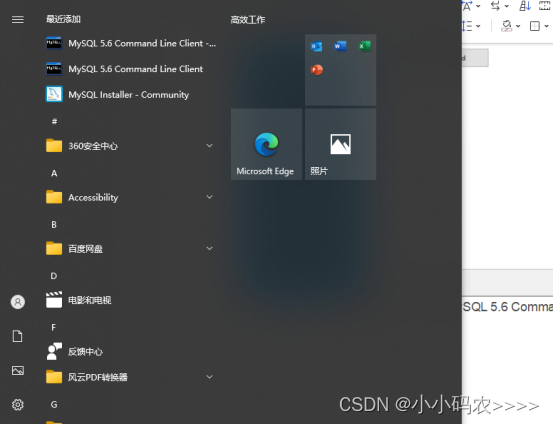

解压版安装MySQL5.7.20
解压缩
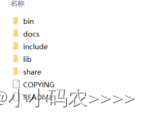
写配置文件my.ini
[Client]
port = 3306
[mysqld]
#设置3306端口
port = 3306
# 设置mysql的安装目录
basedir=E:\MySql Server改为自己的安装路径
# 设置mysql数据库的数据的存放目录
datadir=E:\MySqlData 该文件夹会自己创建
# 允许最大连接数
max_connections=200
# 服务端使用的字符集默认为8比特编码的latin1字符集
character-set-server=utf8
# 创建新表时将使用的默认存储引擎
default-storage-engine=INNODB
[mysql]
# 设置mysql客户端默认字符集
default-character-set=utf8
初始化数据库
初始化mysql,cmd找到命令提示符进入MySql的bin目录,输入以下命令:
1)mysqld –install 显示服务安装成功后继续执行命令
Service successfully installed
2)mysqld --initialize --console
此处如果有bug: https://blog.csdn.net/feleon/article/details/50612358
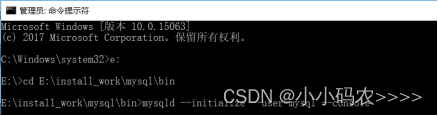
初始化成功后,系统会在mysql目录下创建data目录,并生成初始密码。

为防止丢失,我们先将密码保存到文本中。eGtioeRLS3!e
输入以下命令启动mysql:
net start mysq

输入以下命令第一次登录mysql:
mysql -u root -p,输入初始密码,复制初始密码,点击右键可粘贴。

修改mysql登录密码,
输入以下命令(注意要输入分号)
set password=password(‘新密码’);
建议都是123456

Ps:可能遇到的问题
1、输入mysqld --initialize --user=mysql --console时出现问题,无法定位输出ferserround错误.需要下载ddl.百度解决
配置MySQL环境变量
不配置的话,命令行不能在任意路径下使用mysql命令

配置
在我的电脑-> 属性-> 高级系统设置 -> 环境变量
在系统环境变量下新建
变量名:MYSQL_HOME
变量值: 安装路径 D:\MySql5.7.17
如果安装时没有修改安装路径,默认安装在c盘

在path路径中添加
% MYSQL_HOME %\bin
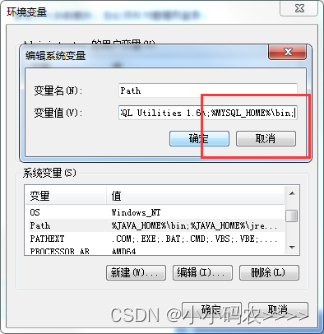
测试
打开命令行 输入
mysql –uroot –p123456 回车
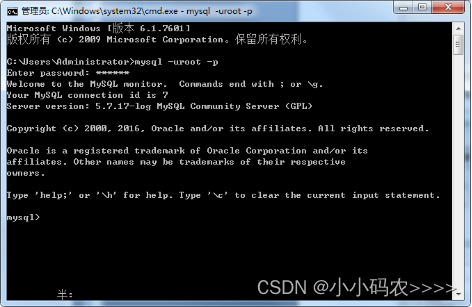
登录成功!
本文来自互联网用户投稿,该文观点仅代表作者本人,不代表本站立场。本站仅提供信息存储空间服务,不拥有所有权,不承担相关法律责任。 如若内容造成侵权/违法违规/事实不符,请联系我的编程经验分享网邮箱:chenni525@qq.com进行投诉反馈,一经查实,立即删除!
- Python教程
- 深入理解 MySQL 中的 HAVING 关键字和聚合函数
- Qt之QChar编码(1)
- MyBatis入门基础篇
- 用Python脚本实现FFmpeg批量转换
- MES管理系统电子看板的注意事项
- linux usb设备网络共享 usb/ip
- 【霹雳吧啦】手把手带你入门语义分割の番外12:U2-Net 源码讲解(PyTorch)—— 网络的搭建
- 电容之【X5R、X7R、COG】
- Nsum问题
- csv文件查找工具(一)
- 鸿萌推荐:STELLAR PHOTO RECOVERY,运动相机及无人机照片、视频的首选恢复软件
- 深圳市DDOS防护ddos高防ip大流量攻击防护教育行业DDoS防御解决方案
- 手把手教你SWOT分析!建议收藏
- Android : 使用GestureDetector 进行手势识别—简单应用